作為亞馬遜生產的最著名的設備之一,Kindle Fire具有廣泛的功能,可以滿足您的大多數需求。 像任何基於Android的平板電腦一樣,Amazon Kindle Fire可以紮根。 反過來,這又為用戶提供了更多優勢,例如訪問以前受限制的應用程序。 但是,與真正的Android不同, Kindle Fire生根 這個過程比Android手機或平板電腦上的過程更加困難和復雜。
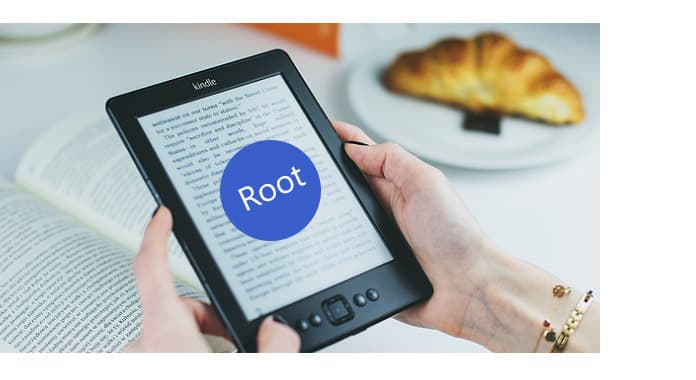
在本文中,我們將為您提供有關如何紮根Kindle Fire的最終指南。 通常,您可以使用ADB驅動程序將Kindle Fire植根,或者使用Fire Utility工具將Kindle Fire植根。
1.可用的Windows計算機。 在沒有計算機的情況下紮根Kindle Fire HD並沒有完美的解決方案。
2.為Kindle Fire至少充電85%的電池壽命。
3.在Windows計算機上安裝Kindle驅動程序。
4.提供Kindle Fire Utility或ADB驅動程序以將您的Kindle Fire植根。
5.最重要的是,請確保您 備份所有文件 在紮根Kindle Fire之前。
完成所有這些準備之後,您就可以輕鬆紮根Kindle Fire。
步驟 1 在設備上啟用ADB選項。 只需轉到“設置”>“設備”,然後點擊“啟用ADB”選項。
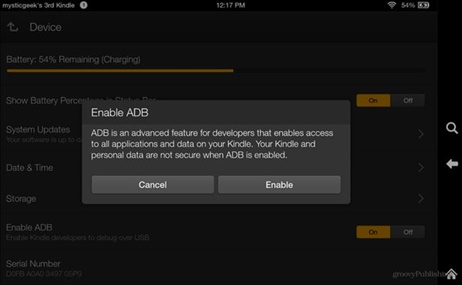
步驟 2 下載Kindle Fire ADB驅動程序,然後將壓縮文件夾解壓縮到所需位置。 在解壓縮的文件夾中找到“ Kindle Fire ADB drivers.exe”文件。 單擊它,然後開始安裝過程。 同意相關條款並完成安裝。 另外,可能會要求您重新引導系統。
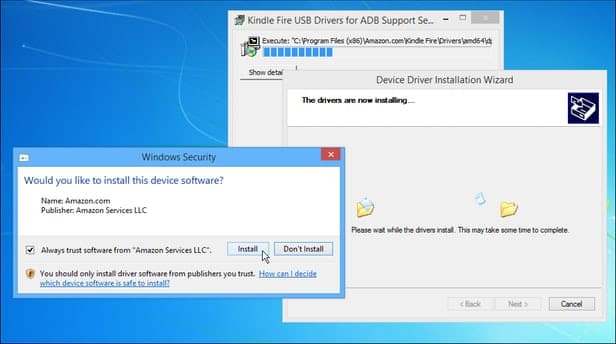
步驟 3 成功重啟系統後,將Kindle Fire設備連接到系統。
步驟 4 轉到Windows設備管理器,然後在“ Kindle Fire”下查找“ Android Composite ADB Interface”。 如果未更新,您可能會看到一個黃色的標誌。 它只會要求您更新界面,這將花費幾秒鐘。
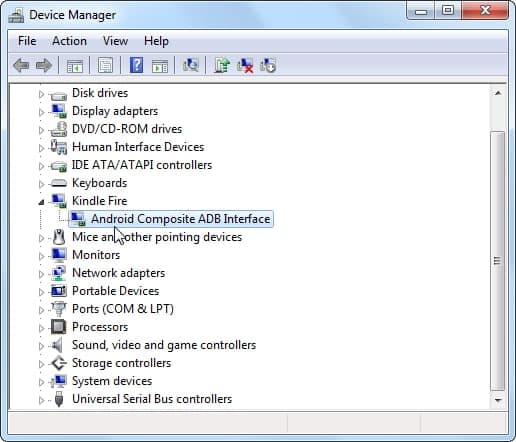
步驟 5 您可以編寫整個代碼的腳本,也可以從互聯網上的多個來源簡單地為Kindle下載自動腳本文件。 看起來像提供的屏幕截圖。
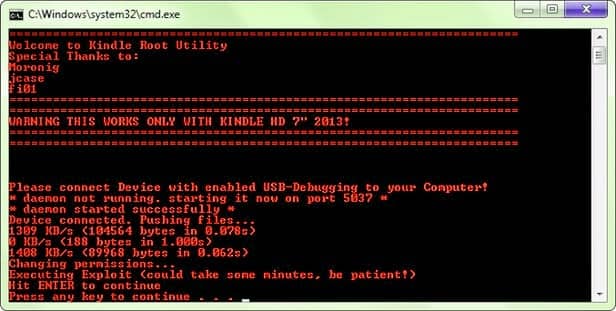
步驟 6 成功運行腳本後,只需拔下Kindle設備的電源即可。 為確保您已成功植根Kindle Fire,請安裝任何File Explorer並轉到“工具”部分。 您的設備將被測試為已植根。
如果您想使用Fire Utility紮根Kindle Fire HD或相關設備,只需執行以下簡單步驟。
步驟 1 確保已在系統上安裝Kindle Fire驅動程序。 您可以轉到XDA開發人員並下載Windows版的“ Kindle Fire Utility”。 解壓縮文件,然後將Kindle設備連接到系統。
步驟 2 連接後,系統可能會要求您安裝一些其他驅動程序。 單擊“ install_drivers.bat”文件,它將開始安裝。 只需按照屏幕上的說明進行操作,因為安裝所需的驅動程序可能需要幾分鐘。
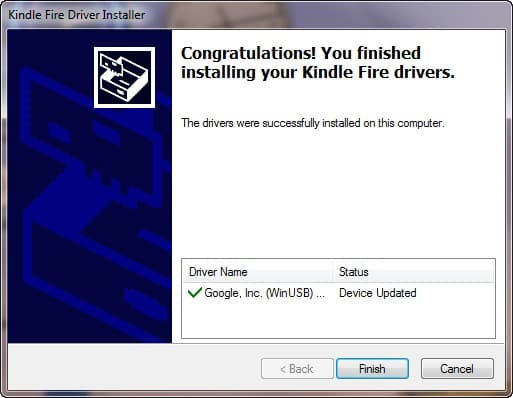
步驟 3 檢查驅動程序是否已成功安裝。 您可以單擊“ run.bat”文件,它將顯示ADB狀態為“在線”。
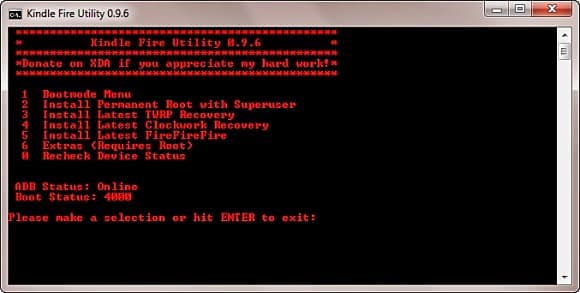
步驟 4 您將在屏幕上獲得不同的選項。 我們建議選擇“使用超級用戶安裝永久根目錄”選項以開始Kindle Fire的生根過程。 選擇它後,系統將執行必要的操作以紮根Kindle Fire。 確保在此過程中不要斷開Kindle的連接。
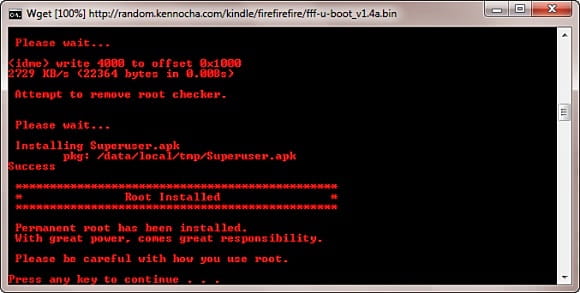
此外,您還可以在設備上安裝Google Play。 通過執行上述過程,您將能夠紮根Kindle Fire HD及其其他版本,而不會遇到任何挫折。
如果您的Android文件(如聯繫人,消息,視頻,照片等)丟失了,則可能需要這樣做:
FoneLab for Android是專業的數據備份應用程序,可從Android設備提取數據。


在本文中,我們主要向您展示了兩種用於紮根Kindle Fire的簡單方法。 還是對Kindle Fire Rooting有更多疑問? 隨時在下面留下您的評論。